Photoshop克隆工具:污點修復畫筆
時間:2024-02-07 11:15作者:下載吧人氣:41
 網站
網站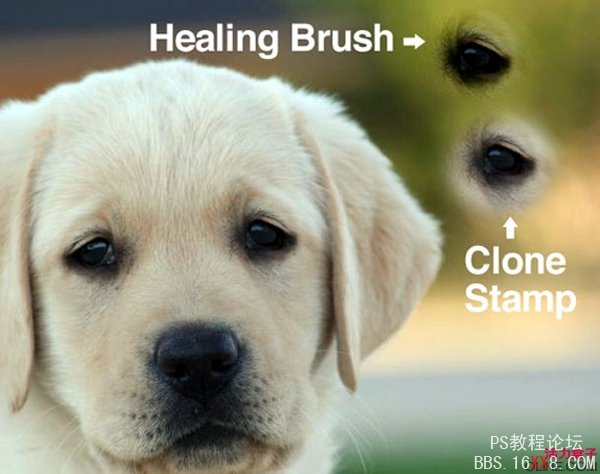
這是克隆的終極指南第二部分。
污點修復畫筆
下圖可見,污點修復畫筆工具在吸管工具下面,畫筆工具上面,它可以用鍵盤上的快捷鍵“J”來打開。
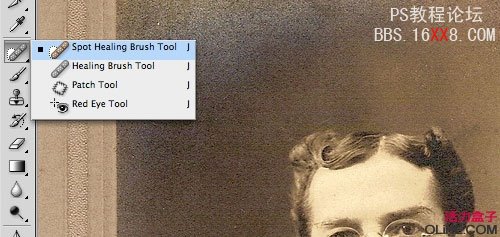
按“J”鍵打開污點修復筆刷。
污點修復筆刷是目前Photoshop中最簡單的的克隆工具。就算沒有經驗,你也可以修復圖片上的小的區域。這個工具的使用秘密就在它的名字里:污點修復。 這個工具不是用來大氛圍的替代,而是祛除不想要的小污點,比如舊相片的刮痕和人臉上的痣。
使用這個工具是,只需停在你想要修改的地方然后點擊一次。Photoshop會檢查污點周圍的像素數據并且準確地把這些數據融入到目的地。

污點修復畫筆用來修復舊照片非常完美。
以上可見,這個工具不會留下任何明顯的人工偽造和仿制的地方。這種方式是要慢慢地進行,而且要從圖像上很小一部分開始。選擇一個要修復的污點,然后用一個比所選瑕疵稍微大一些的畫筆。畫筆越大,越可能克隆到周圍不想要的部分,而且像素重復得就更明顯。
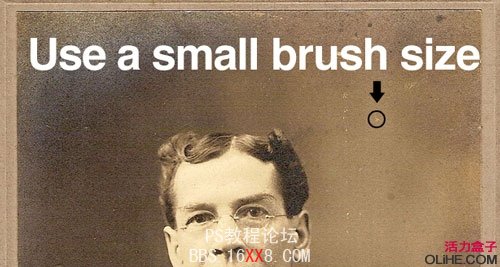
用一個比所修復污點稍微大一些的畫筆。
修復畫筆
修復畫筆在污點修復畫筆的下面,和仿制圖章非常相似。開始,選項+點擊(Alt+點擊)來選擇你的來源,然后小心地在目的地涂畫來傳送像素。修復畫筆比仿制圖章更加智能地達到嵌入式效果。
和污點修復畫筆工具一樣,修復畫筆試圖自動地讓克隆的圖像和周圍環境相協調。
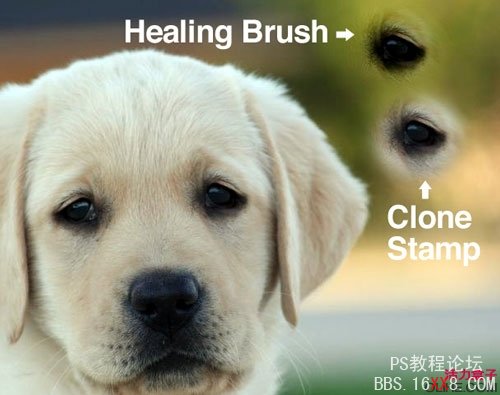
如你所見,用仿制圖章克隆小狗的眼睛結果會出現完全的拷貝圖像,而修復畫筆在與背景的協調方面處理地更好。
在克隆有許多顏色、紋理或者光線的物體時,智能嵌入非常有幫助。在這些情況下用仿制圖章會留下許多與周圍明顯不同的斑駁污點。
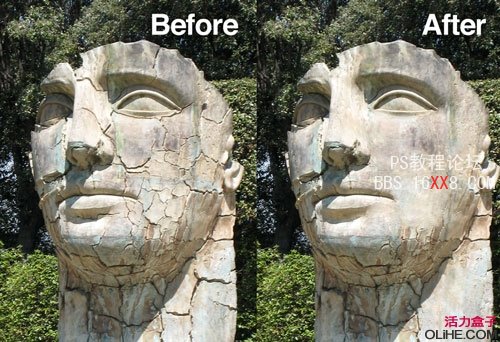
修復畫筆工具把克隆看起來很復雜的區域簡單化。
上面的照片是一個表面相當復雜的物體的好例子。要在保留褪色石頭完整的情況下在裂縫區域涂畫,用仿制圖章會相當困難。用光滑地方作為來源來抹去裂縫會是許多褪色的地方遭到破壞。但是,修復畫筆卻能夠有效地用光滑地方的圖像來源取代裂縫,并且抽取周圍區域來復制褪色的地方。
修補工具
我們最后用到的修復工具是修補工具,她就在修復畫筆的下方,如下圖所示。
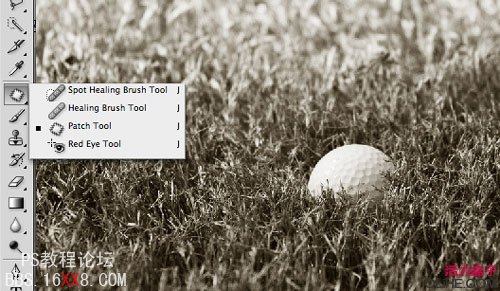
技巧:按住Shift+J在突出菜單的工具中循環調換。
目前我們已經講過的克隆工具在認真的用于圖片很小一部分的時候都很好用。相反,修補工具是克隆相對來水比較一致的大面積區域的最好方式。和其他修復工具一樣,修補工具不但直接克隆,而且會協調所選區域和目標環境的邊緣。
要使用修補工具,要么選擇任何一個選擇工具,要么就用修補工具自帶的套索來選擇區域。修補有兩種模式可供選擇:“源”和“目標”(在工作區上方的菜單中尋找)。
源模式
選擇源模式后,首先選擇你想替換的圖片區域,然后拖動選區到你拿來想作為源的地方。例如,要清除高爾夫球,你得先選擇高爾夫球及周圍區域,然后拖動選擇來尋找最好的來源。
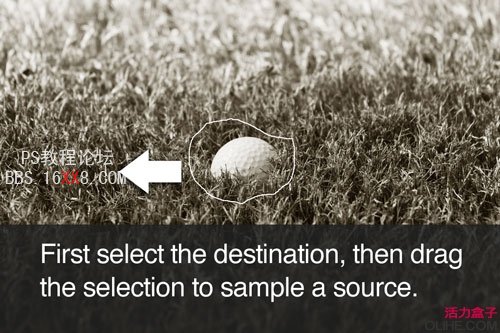
在源模式下,先選擇你想要替換的區域。
當你拖動選區來尋找合適來源地時候,看著目標(也就是你原先選擇的區域),預覽哪兒的來源和那個區域的圖像相似。但是要記住那個預覽是一個沒有經過協調的完全的克隆(最終的圖像上上去會更好些)。釋放選區查看實際的效果。

修補工具的效果
如你所見,在自動協調來源與目標上她表現的相當出色。但是檢查需要用修復畫筆改善的地方也是一個不錯的練習。
目標模式
目標模式下,你首先選擇的區域將被復制到另一個地方。例如,如果我們像原先一樣的選區開始,拖動選區,這次我們將會看到把球復制到一個新位置的預覽:
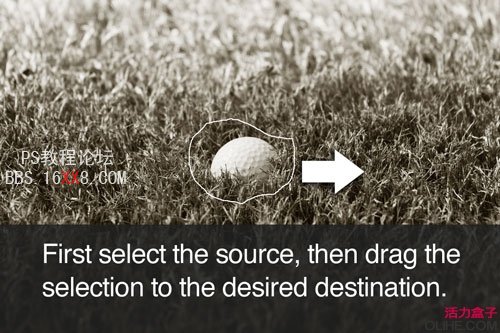
修補工具目標模式
釋放選區之后,高爾夫球復制到圖像中一個新的區域,并且與周圍的像素相協調。

“目標”模式的效果

網友評論